Jak změnit statickou adresu IP
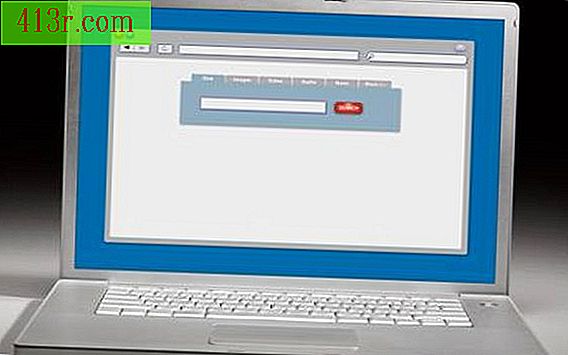
Operační systém Windows
Získejte další statickou adresu IP od poskytovatele připojení k Internetu. Pokud jste již dosáhli bloku statických adres IP, můžete tento krok přeskočit.
Otevřete ovládací panel počítače. Otevřete nastavení "Internet a síť". Vyberte možnost "Spravovat nastavení sítě". Označení se může mírně lišit v závislosti na verzi systému Windows, kterou používáte.
Klikněte pravým tlačítkem myši na ikonu, která představuje připojení k Internetu. Vyberte možnost Vlastnosti.
Klikněte na "TCP / IP" a zvýrazněte jej. Klikněte na "Vlastnosti".
Ujistěte se, že je vybrána volba "Použít následující adresu IP" (Použijte následující adresu IP). Pokud tomu tak není, musíte jej zvolit pro aktivaci polí pod ním.
Vymažte aktuální statickou adresu IP výběrem celého pole a stisknutím klávesy Backspace na klávesnici.
Zadejte novou statickou adresu IP. Pokud měníte statickou adresu IP, budete muset také změnit síťovou masku a přístupovou adresu portálu. Klepnutím na tlačítko "OK" opustíte.
Operační systém Macintosh
Klikněte na "Apple".
Zvolte "System Preferences" (Předvolby systému). Klikněte na "Síť".
Zvolte možnost "Ruční konfigurace" na kartě TCP / IP.
Vymaže statickou adresu IP, která je v okně adresy IP. Napište novou adresu IP.
Kliknutím na tlačítko "Použít nyní" ukončíte.







